
Содержание
Вот руководство по устранению неполадок, когда ваш компьютер Mac запускается с мигает папка и знак вопроса.
Нет ничего хуже, чем начать рабочий день, включив свой Mac, услышав приветственный звонок, а затем уставившись в лицо мигающий папка с вопрос отметкаТвой рабочий стол нигде на сайте.
Первый инстинкт - закрыть компьютер, поверить, что все потеряно и компьютер больше не работает. Это может иметь место, но есть много возможностей для изучения, прежде чем прийти к такому выводу.
Есть несколько способов проверить, что не работает на Mac, прежде чем отправиться на ремонт оборудования в Apple Store.
Как устранить проблемы с мигающей папкой с вопросительным знаком
Вот руководство по действиям, которые нужно предпринять, когда вы сталкиваетесь с мигающей папкой с вопросительным знаком при загрузке.
Посмотрите видео выше, чтобы узнать больше о том, что делать с проблемой мигания папки.

Попытка использовать Startup Manager
Когда Mac загружается, он запускает приложение «за кулисами», которое называется Менеджер запуска, Это приложение сообщает компьютеру, с какого диска выбрать загрузочный диск. Мигающая папка с вопросительным знаком указывает на то, что указанный диск не найден.
Это не сразу отражает сбой жесткого диска, но хороший первый тест чтобы увидеть, если диск есть, чтобы запустить Mac удерживая клавишу Option.
Если диспетчер запуска работает, он покажет доступное параметры загрузки, Обычно вы увидите Macintosh HD а также Восстановление HD если вы используете какое-либо последнее программное обеспечение Mac OS. Если жесткий диск испытывает какой-либо тип отказа может нет появляются на всех.

Отказ жесткого диска может привести к тому, что функции процесса загрузки будут очень медленными или зависать вместе, так что это хороший первый шаг, чтобы увидеть, с чем вы имеете дело. Если нет курсора появляется на экране, вы можете принудительное отключение компьютер, удерживая кнопку питания, пока экран не погаснет.
Используйте раздел восстановления
Если вы смогли найти какой-либо успех с помощью диспетчера запуска, вы можете увидеть Восстановление HD в качестве загрузочного варианта. На самом деле это хороший признак, так как Recovery - это очень маленький раздел вашего физического жесткого диска и признак того, что хотя бы часть диска функционирует.
Recovery HD имеет довольно много полезных инструментов, таких как Дисковая утилита, Сафари, Ссылка для скачивания для OS X и возможность Восстановление из резервной копии машины времени.
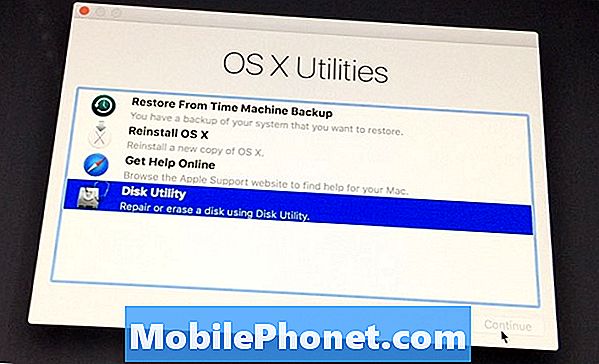
Дисковая утилита это лучший первый инструмент для определения наличия проблем на жестком диске. Бег Первая помощь На диске должны быть обнаружены любые серьезные проблемы, но, возможно, удастся устранить простые ошибки файловой системы, поэтому его всегда стоит запускать.
Если диск работает в Дисковой утилите, восстановить или же повторная установка ОС может потребоваться и является одним из инструментов, доступных на этом Recovery HD. Нажав на ссылку, вы начнете скачать из Операционные системы из App Store и сделайте его доступным для попытки установки.
Recovery HD может быть очень полезным инструментом, если он доступен, поэтому, если вы видите его в Startup Manager, не стесняйтесь его использовать.
Загрузка с использованием режима целевого диска
Если ваш компьютер использует Firewire или же удар молнииMac имеет возможность загружать свой жесткий диск в качестве цели. Это означает, что жесткий диск появится на другом компьютере, если он работает и подключен с помощью кабеля. Если у вас есть другой макинтош доступно, это отличный шаг для устранения неполадок.
Подключите соответствующий кабель к каждому компьютеру, оставьте свой сломанный компьютер Mac выключенным, а другой компьютер включите и подготовьте его к рабочему столу.
Запуск сломанного компьютера во время удерживая клавишу T на клавиатуре будет отображаться логотип вашего кабеля на экране, если жесткий диск может быть целью.

Если ваш жесткий диск появляется на другом Mac, найдите время, чтобы попытаться резервное копирование файлы, если вы еще не как диск может быть неисправен, Наличие другого Mac сделает этот вариант очень простым, но вы можете использовать второй компьютер в качестве портала для внешнего жесткого диска и не беспокоиться о проблемах хранения.
Всегда есть вероятность, что привод действительно не удалось Тем не менее, надеюсь, вы смогли получить больше информации о характере вашей мигающей папки с вопросительным знаком.
Обязательно всегда держите текущее резервное копирование данных чтобы избежать дорогостоящего восстановления данных в случае сбоя диска. Используя Apple Машина времени Это даже хороший пример резервного копирования, поскольку он работает в фоновом режиме и не должен мешать вашему ежедневному использованию.


